728x90
PC 운영체제
3. Windows 10 설정
설정
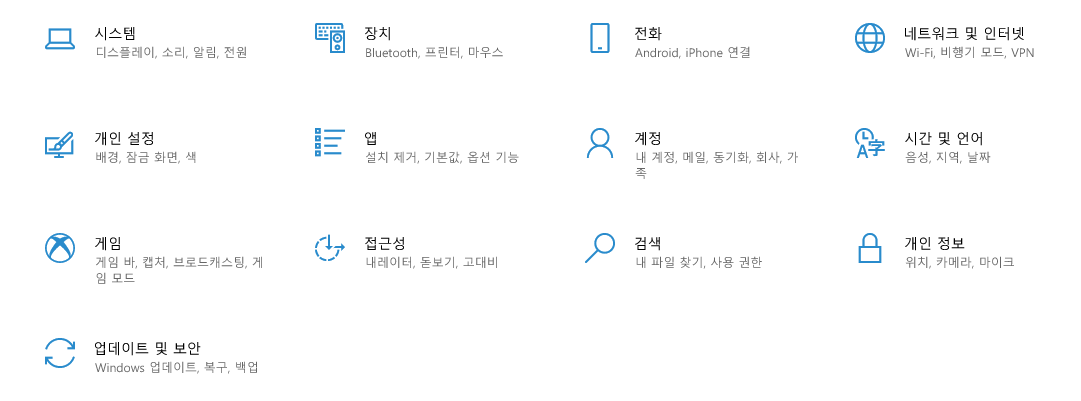
- 시스템
- 디스플레이
- 화면에 표시되는 텍스트 설정
- 앱의 크기 설정
- 해상도 설정
- 디스플레이 방향 설정
- 야간모드 : 차가운 빛을 밤에는 눈에 편한 따뜻한 색으로 표시
- 소리
- 입력/출력 장치 설정
- 마스터 볼륨 조절
- 고급 사운드 옵션 (앱 볼륨)
- 알림 및 작업
- 잠금 화면에 알림 표시
- Windows 팁 표시
- 앱 알림 받기
- 전원 및 절전
- 화면 : 다음 시간이 경과하면 끄기
- 절전 모드 : 절전 상태로 전환
- 저장소
- 임시 파일, 휴지통 파일을 제거 하여 공간을 자동으로 확보
- 집중 지원
- 중요한 작업/게임 할 때 알림의 방해를 받지 않도록 설정
- 원격 데스크톱
- 원격 장치에서 이 PC에 연결하고 제어할 수 있음.
- 정보
- 현재 정보 확인
- 바이러스
- 방화벽
- 계정 보호
- 장치 사양/Windows 사양
- 현재 정보 확인
- 디스플레이
- 개인 설정
- 배경
- 배경화면
- 고대비 설정 : 텍스트와 앱을 보기 쉽게 설정
- 잠금 화면
- 화면 보호기, 잠금 화면시 사용할 앱 선택
- 색
- 데스크톱 또는 배경색 설정
- 작업표시줄 색상 변경
- 작업 표시줄
- 작업 표시줄 잠금, 숨기기, 위치, 단추 하나로 표시
- 피플(연락처 표시)
- 배경
- 게임
- 게임 바
- 게임바를 사용하여 게임 클립, 스크린샷 및 브로드캐스트 레코드
- 캡처
- 스크린샷 및 게임 클립 을 통해 게임을 캡쳐하는 방법을 제어
- 브로드캐스팅
- 브로드 캐스팅할 때 게임의 모양 제어
- 게임 모드
- 게임 모드를 키면 Windows가 PC를 게임 플레이에 최적화시킴.
- 게임 바
- 업데이트 및 보안
- Windows 업데이트
- 윈도우 업데이트
- 스토리지 점검
- OS 빌드 정보 : 장치, Windows 사양
- 윈도우 업데이트
- 전송 최적화
- 다른 PC에서 다운로드 허용 켜고/끄기
- Windows 보안
- 장치의 보안 및 상태를 관리
- 바이러스
- 방화벽
- 장치
- 가족 옵션
- 장치의 보안 및 상태를 관리
- 복구
- 이 PC 초기화
- 고급 시작 옵션 : USB, DVD로 부팅
- 복구 드라이브 만들기
- 백업
- 파일 히스토리를 사용하여 백업
- 이전 백업
- 정품 인증
- 정품인증 정보
- 업그레이드
- Microsoft 계정 추가
- 내 장치 찾기
- 장치를 분실했을 때 장치의 위치 추적
- Windows 업데이트
- 장치
- Bluetooth 및 기타 디바이스
- 블루투스 또는 기타 장치 추가
- 프린터, 스캐너, 오디오 연결 제어
- 프린터 및 스캐너
- 프린터 및 스캐너 추가
- 마우스
- 기본 단추 선택 : 왼쪽/오른쪽
- 한 번에 스크롤 하는 줄 수 섲ㄴ택
- 자동 실행
- 모든 미디어 장치에 자동 실행 사용 켜고/끄기
- Bluetooth 및 기타 디바이스
- 앱
- 앱 및 기능
- 컴퓨터에 설치된 앱을 제거 또는 수정
- 앱을 가져올 위치 선택
- 기본 앱
- 컴퓨터에서 이뤄지는 각 작업들에 대한 기본 앱 설정 (메일, 뷰어, 비디오 등)
- 시작 프로그램
- 로그인 할 때 앱이 시작될 수 있도록 설정
- 백그라운드 작업이 실행될 때 시작
- 앱 및 기능
- 접근성
- 디스플레이
- 텍스트 확대
- 모든 항목 크게 보기
- 밝게 보기
- 커서 및 포인터
- 마우스 포인터 크기
- 커서 두께 변경
- 터치 피드백 변경
- 색상 필터
- 사진 및 색을 보기 쉽게 변경
- 내레이터
- 화면의 내용을 설명하는 화면 읽기 프로그램
[Window] + [Ctrl] + [Enter]
- 돋보기
- 디스플레이 일부를 확대
[Window] + [+]/[-]
- 고대비
- 텍스트와 앱을 보기 쉽게 설정
- 음성 명령
- 키보드 입력 대신 말하기
[Window] + [H]- 음성만 사용하여 텍스트 입력 및 장치 제어
- 아이 컨트롤
- 시선 추적 기술 을 사용하여 마우스/화상 키보드 제어
- TTS(텍스트 음성 변환)
- 디스플레이
- 전화
- Android, Iphone 연결
- 사용자의 PC에 바로 문자를 보내고 휴대폰의 최근 사진을 볼 수 있음.
- Android, Iphone 연결
- 계정
- 사용자 정보
- 관리자 로컬 계정 정보 확인
- Microsoft 계정으로 로그인
- 이메일 및 계정
- 이메일, 일정 및 연락처에서 사용하는 계정(추가)
- 회사 또는 학교 계정 추가
- 로그인 옵션
- 로그인 방법
- 얼굴
- 지문
- PIN
- 보안키
- 비밀번호
- 사진 암호
- 로그인 필요 시기
- 로그인 방법
- 사용자 정보
- 검색
- 사용 권한과 기록
- 유해 정보 차단 : 엄격, 중간, 끔
- 클라우드 콘텐츠 검색 : OneDrive, Outlook
- Windows 검색
- 인덱싱 상태
- 내 파일 찾기
- 클래식 : 라이브러리/바탕화면
- 고급 : 전체
- 사용 권한과 기록
- 네트워크 및 인터넷
- 상태
- 네트워크 상태
- 네트워크 설정 변경
- 어댑터
- 공유 옵션
- 문제 해결사
- 네트워크 속성 보기
- Windows 방화벽
- 네트워크 공유 센터
- 네트워크 초기화
- 이더넷
- 컴퓨터가 현재 연결된 네트워크 통신망
- 데이터 사용량
- 데이터 제한 : 데이터를 초과하지 않도록
- 백그라운드 데이터 : 사용량을 줄이기 위해
- 상태
- 시간 및 언어
- 날짜 및 시간
- 표준 시간대 설정 : 자동/수동
- 인터넷으로 시간 동기화 :
time.window.com
- 지역
- 국가 또는 지역
- 사용 지역 언어
- 사용 지역 언어 데이터
- 일정
- 한 주의 시작
- 데이터 형식 변경
- 시작 요일
- 간단한 날짜
- 자세한 날짜
- 언어
- Windows 표시 언어
- 기본 설정 언어 : 추가 가능
- 날짜 및 시간
- 개인정보
- 일반
- 개인 정보 옵션 변경
- 맞춤형 광고 표시
- 관련 콘텐츠
- 검색 결과 제공
- 개인 정보 옵션 변경
- 피드백 및 진단
- 진단 데이터 : Windows를 안전한 최신 상태로 유지하고, 문제를 해결하고, 제품을 향상시키는데 사용함.
- 활동 기록
- 사용자가 방문한 웹 사이트, 앱, 서비스를 사용하는 방법에 대한 정보를 저장
- 활동 기록 저장, 보내기, 지우기 가능가능
- 일반
컴퓨터 시스템의 여러 가지 각종 설정
- 윈도우10 설정 실행
- Windows 10의 작업에 맞는 환경 설정 및 변경을 수행하는 기능의 작업에 맞는 환경 설정 및 변경을 수행하는 기능
- 실행 방법
[Window] + [I],[Window] + [X] + [N]시작 단추(윈도우) 바로가기 메뉴 > 설정[Window] + [R]>ms-settings:입력 후[Enter]- 브라우저 주소 표시줄에
ms-settings:입력 후[Enter] 바탕화면의 바로가기 메뉴 > 개인 설정 > 홈작업 표시줄 바로가기 메뉴 > 작업 표시줄 설정 > 홈
- 여러가지 설정
- 앱 및 기능
ms-settings:appsfeatures- 앱을 가져올 위치 선택
- 수정/제거/검색/정렬/필터링 작업 가능
- 선택적 기능
- 앱 제거 및 관리
- 앱 기능 추가
- 앱 실행 별칭
- 앱을 실행할 때 이름을 선언
- 기본 앱
- 앱을 실행할 때 이름을 선언
ms-settings:defaultapps- 웹 브라우저, 메일, 지도, 음악, 사진 뷰어, 비디오 작업에 사용할 앱 지정
- 디스플레이
- 웹 브라우저, 메일, 지도, 음악, 사진 뷰어, 비디오 작업에 사용할 앱 지정
ms-settings:display- 야간 모드 설정 기능
- 지금 켜기/끔
- 강도 조정
- 야간모드 예약
- 배율 및 레이아웃
- 크기 변경
- 100%
- 125%
- 150%
- 170%
- 고급 배율 설정
- 해상도
- 디스플레이 방향
- 가로
- 세로
- 대칭
- 개인 설정
- 배경
- 크기 변경
ms-settings:personalization-background- 바탕화면의 배경
- 사진
- 단색
- 슬라이드쇼
- 맞춤 선택
- 채우기
- 맞춤
- 확대
- 바둑판식
- 가운데
- 수팬
- 바탕화면의 배경
- 야간 모드 설정 기능
- 색
ms-settings:colors- 색 선택
- 밝게
- 어둡게
- 사용자 지정
- 투명 효과 설정
- 테마 컬러 선택
- 최근에 사용한 색
- 사용자 지정 색 설정
- 기본 Windows 모드 선택
- 기본 앱 모드 선택
- 시작, 작업 표시줄 및 알림 센터, 제목 표시줄 및 창 테두리 색 지정
- 색 선택
- 잠금화면
ms-settings:lockscreen- 잠금 화면의 배경 설정
- Windows 추천
- 사진
- 슬라이드쇼
- 잠금 화면에 빠른 상태를 표시할 앱 선택
- 로그인 화면에 잠금 화면 배경 그림 표시
- 화면 시간 제한 설정
- 전원 및 절전 모드 설정
- 화면 보호기 설정
- 화면 보호기와 전원 설정 변경
- 잠금 화면의 배경 설정
- 테마
ms-settings:themes- 사용자 지정 테마 설정
- 배경
- 색
- 소리
- 마우스 커서
- Microsoft Store에서 더 많은 테마 보기
- 바탕화면에 표시할 아이콘 설정과 아이콘 변경 및 기본값으로 복원 가능
- 컴퓨터
- 휴지통
- 문서
- 제어판
- 네트워크
- 사용자 지정 테마 설정
- 글꼴
ms-settings:fonts- 글꼴 추가 및 사용 가능한 글꼴 확인
- 제거 가능
- Clear Type 텍스트 조정
- 읽기 쉽고 편하게
- 글꼴 추가 및 사용 가능한 글꼴 확인
- 시작
ms-settings:personalization-start- 시작 메뉴에 앱 목록 표시
- 최근에 추가된 앱 표시
- 가장 많이 사용하는 앱 표시
- 점프 목록, 즐겨찾기에서 최근에 열었던 항목 표시
- 시작 메뉴에 표시할 폴더 선택
- 작업 표시줄
ms-settings:taskbar- 잠금, 숨기기, 자동으로 숨기기, 작업 표시줄 단추 사용
[Window] + [X]로 명령 프롬프트를 PowerShell로 바꾸기- 작업 표시줄에 배치 표시
- 작업 표시줄 위치
- 위
- 아래
- 왼쪽
- 오른쪽
- 작업 표시줄 단추 하나로 표시
- 작업 표시줄에 표시할 아이콘 선택
- 시스템 아이콘 켜기 또는 끄기
- 여러 디스플레이
- 피플 설정
- 시스템 정보
ms-settings:about[Window] + [X] > [Y]- 시작 단추(윈도우)
바로가기 메뉴 > 시스템
- 정보
- PC가 모니터링 되고 보호되는 상황
- 바이러스
- 방화벽
- 네트워크 보호
- 계정 보호
- 장치 보안
- PC가 모니터링 되고 보호되는 상황
- 장치 사양
- 디바이스 이름
- 프로세서
- RAM
- 장치 ID
- 시스템 종류 (32비트/64비트)
- 팬 및 터치
- 이 PC의 이름 바꾸기
- 시스템의 이름 변경 : 재부팅해야 완전히 변경
- Window 사양
- 에디션
- 버전
- 설치 날짜
- OS 빌드
- 경험
- 제품키 변경, Window 업그레이드
- 정품 인증
- 제품키 변경
- Microsoft 계정 추가
- 접근성
- 시작 단추(윈도우)
> 설정
- 사용자의 시력, 청력에 대한 설정 및 음성 인식 사용
- 시각
- 디스플레이
- 마우스 포인터
- 텍스트 커서
- 돋보기
- 색상 필터
- 고대비
- 내레이터 설정
- 청각
- 오디오
- 선택 자막 설정
- 상호 작용
- 음성 명령
- 키보드
- 마우스
- 아이 컨트롤 설정
- 시작 단추(윈도우)
- 장치 관리자
- 시작 단추(윈도우)
바로가기 메뉴 > 장치 관리자- 하드웨어가 올바르게 작동하는지 확인하고 문제 있는 불필요한 장치를 제거
- 컴퓨터에 설치된 디바이스 하드웨어 설정
- 장치 드라이버 관리
- 해당 장치 바로가기 메뉴에서 다음의 작업을 할 수 있음.
- 드라이버 업데이트
- 디바이스 사용 안 함
- 디바이스 제거
- 시작 단추(윈도우)
- 관리 도구
- 드라이브 조각 모음 및 최적화
- 컴퓨터 속도가 빨라짐.
- 용량이 늘어나지는 않음.
- 리소스 모니터
- CPU 및 메모리 사용 현황을 그래프로 표시해 줌.
- 디스크 정리
- 불필요한 파일을 삭제 후, 사용 가능한 공간을 늘려줌.
- 시스템 정보
- 하드웨어 리소스
- DMA
- 충돌
- 공유
- I/O
- IRQ
- 구성 요소
- 시스템에 설치된 HW 구성
- 소프트웨어 환경
- 환경 변수
- 드라이버
- 인쇄 작업
- Window 오류 보고
- 하드웨어 리소스
- 작업 스케쥴러
- 지정한 시간에 컴퓨터에서 자동으로 수행되는 작업 생성 및 관리
- 컴퓨터 관리
- 시스템 도구
- 작업 스케쥴러
- 이벤트 뷰어
- 공유 폴더
- 장치관리자 지정
- 저장소
- 시스템의 디스크 정보 및 파티션 확인 및 설정
- 서비스 및 응용 프로그램
- 서비스 및 응용 프로그램 등의 시작/중지/재실행 등을 할 수 있음.
Windows 10 관리 도구
- 시스템 도구
- 드라이브 조각 모음 및 최적화
- 마우스
ms-settings:mousetouchpad- 기본 단추 선택
- 휠 돌릴 때 스크롤 양
- 비활성창 스크롤 여부
- 사용자 계정 정보
ms-settings:yourinfo- 표준
- 설치된 SW를 사용
- 다른 사용자 또는 보안에 영향을 저해하지 않는 시스템 설정 변경 가능
- 관리자
- 컴퓨터에 대한 모든 제어 및 권한을 가짐
- 키보드
장치 > 입력- 입력 인사이트
- AI가 사용자에게 도움을 주는 기능
- 텍스트 제안 표시
- 입력중인 언어를 인식
- 포인트 크기 및 색 변경
- 키보드 포커스를 쉽게 볼 수 있게 함.
- 고급 키보드 설정
- 기본 입력 방법 재설정
- 입력 방법 전환
- 입력 인사이트
- 날짜 및 시간
설정 > 시간 및 언어- 컴퓨터 날짜 설정
- 표준 시간대 설정 (서울, 오사카, 베이징, 괌, ...)
- 국가 또는 지역
시간 및 언어 > 지역- 국가 또는 지역
- 사용 지역 언어/데이터
- 형식 변경 : 날짜 표시
- 색인 옵션
- 설정 검색
- 검색할 방법 / 색인 위치 / 파일 형식 조정
- PC의 콘텐츠를 인덱싱하면 파일과 기타 항목 검색시 검색 속도가 빨라져서 결과를 빠르게 얻을 수 있음.
- 설정 검색
- Windows 보안
- 바이러스 및 위협 방지
- 악성 코드 및 바이러스를 실시간으로 보호하며 감염 시 치료해주는 기능
- 주기적으로 검사
- 바이러스 및 위협 방지 설정 > 켜기
- 설정 관리
- 실시간 보호(켬), 제외, 알림
- 계정 보호
- 계정 및 로그인에 대한 보안
- 방화벽 및 네트워크 보호
- 도메인 네트워크
- 개인 네트워크
- 공용 네트워크
- 기타 기능
- 앱 및 브라우저 컨트롤
- 장치 보안
- 장치 성능 및 상태
- 가족 옵션
- 바이러스 및 위협 방지
- 글꼴
설정 > 개인 설정- 확장자 :
.ttf,.ttc,.fon - ClearType : 읽기 쉽게 가독성을 높여줌.
- 설치 폴더 :
C:\Windows\Fonts- 글꼴 복사 > 붙여넣기 : 설치
- 확장자 :
- 앱 및 기능
앱 추가/제거
- 앱 설치
- USB에서 설치, 인터넷에서 설치
- 바로 설치
- 나중에 설치
- 바이러스 검사 후 설치 가능
- USB에서 설치, 인터넷에서 설치
- 앱 제거
설정 > 앱 > 앱 및 기능
하드웨어 추가/제거
- 하드웨어 추가
- 플러그 앤 플레이가 지원되는 하드웨어 설치 시 자동으로 인식하고 설치됨.
- ★ PnP 지원이 안될 때
- '실행' 창에
hdwwiz입력 후 실행- 하드웨어 추가 마법사 실행
- '실행' 창에
- 하드웨어 제거
설정 > 장치 > Bluetooth 및 기타 디바이스 > 장치 선택 후 [장치 제거] 클릭
인쇄
- 인쇄 대기중인 문서
- 용지 방향, 용지 공급 및 인쇄 매수를 설정할 수 없음.
- 로컬 프린터
- 컴퓨터에 직접 연결되어 있는 컴퓨터
- 네트워크 프린터
- 다른 컴퓨터에 연결된 프린터
- 공유 가능
- 기본 프린터
- 인쇄 명령시 자동으로 인쇄 작업을 수행하는 프린터
- 기본 프린터는 1개만 지정할 수 있음.
- 스풀(병행 처리)
- 컴퓨터 처리 효율이 높아짐.
- 속도가 빨라지지 않음.
- 인쇄 관리자
- 인쇄 명령 시 작업 표시줄의 알림 영역에 프린터 모양의 아이콘이 표시 됨.
- 인쇄가 완료되면 아이콘은 사라짐.
- 인쇄 했다가 다시 재 인쇄 가능
- 인쇄 작업이 시작된 문서도 중간에 강제로 종료시키거나, 잠시 중지시킬 수 있음.
- 강제로 인쇄 작업을 종료할 수 있음.
- 프린터 공유
프린터 속성 > '공유' 탭에서 설정
내용 출처 : 2021 워드프로세서 필기 핵심요약정리 (독고리 유튜브)
728x90
'Certificate > Word Processor' 카테고리의 다른 글
| [요약] PC 기본 상식 : 컴퓨터(EDPS) (0) | 2021.04.20 |
|---|---|
| [요약] PC 운영체제 : 네트워크 (0) | 2021.04.20 |
| [요약] PC 운영체제 : Windows 10 관리 (0) | 2021.04.20 |
| [요약] PC 운영체제 : 보조프로그램 / 유니버설 앱 (0) | 2021.04.20 |
| [요약] PC 운영체제 : Windows 10 활용 (0) | 2021.04.19 |
| [요약] PC 운영체제 : Windows 10 (0) | 2021.04.19 |
| [요약] 워드프로세싱 용어 및 기능 : 전자 출판 (0) | 2021.04.19 |
| [요약] 워드프로세싱 용어 및 기능 : 문서 관리 (0) | 2021.04.19 |

